Jika kamu melihat Kode Kesalahan VAN9002 saat mencoba masuk ke VALORANT, itu mungkin karena Perlindungan Eksploitasi Windows (Windows Exploit Protection) dinonaktifkan. Agar bisa kembali ke game, kamu harus mengaktifkan Perlindungan Eksploitasi di komputermu. Belum tahu caranya? Aku hadir untuk membantu!
- Klik ikon Pencarian (
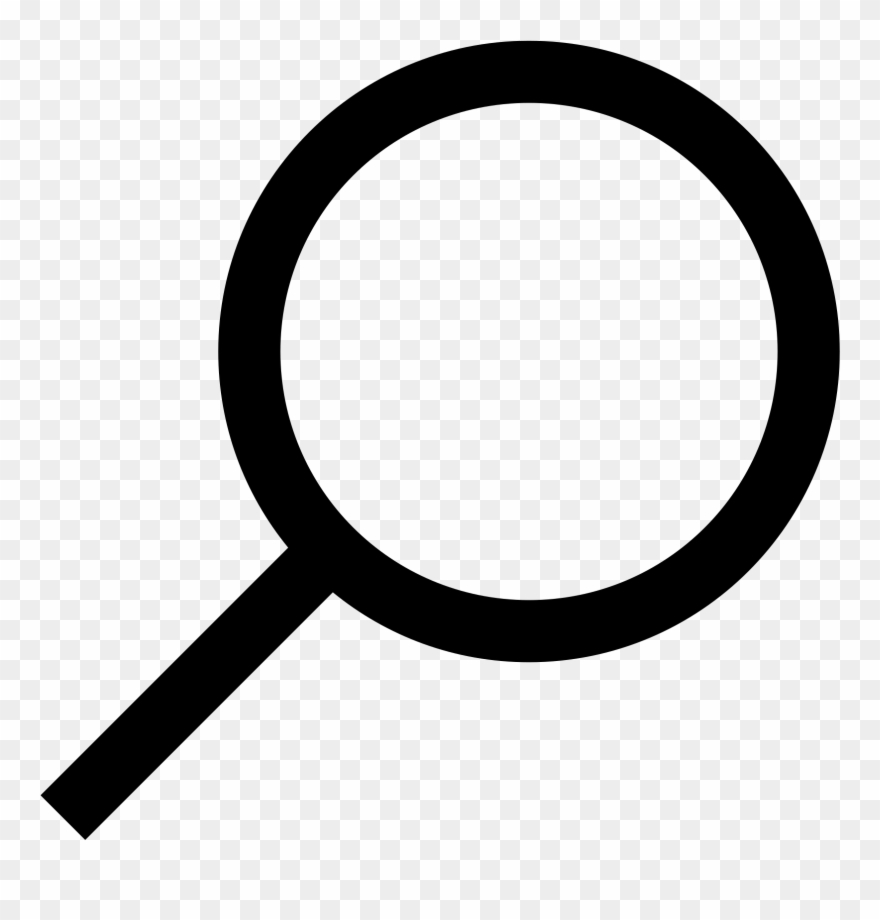 ) di sebelah ikon Menu Start (
) di sebelah ikon Menu Start ( ) di taskbar desktop-mu.
) di taskbar desktop-mu. - Ketikkan exploit protection di bilah pencarian.
- Klik pada Exploit protection untuk membuka pengaturan sistem.

-
Di tab System settings, kamu akan melihat pengaturan berikut:
Control flow guard (CFG)
Data Execution Prevention (DEP)
Force randomization for image (Mandatory ASLR)
Randomized memory allocation (Bottom-up ASLR)
High-entropy ASLR
Validate exception chains (SEHOP)
Validate heap integrityCATATAN
Kamu mungkin harus scroll sampai ke bawah untuk melihat semua pengaturan itu.
Pastikan semua pengaturan di atas diset ke Use default seperti yang ditunjukkan di bawah ini.
Setelah pengaturan diubah, akan muncul kalimat This change requires you to restart your device di bawahnya. - Sebelum memulai ulang, kita akan melakukan beberapa langkah lagi untuk memastikan komputermu siap. Buka tab Program settings.
- Scroll pada daftar aplikasi dengan pengaturan kustom. Jika kamu menemukan entri yang mengandung Riot Games, Riot Vanguard, VALORANT, atau judul Riot lainnya, klik pada entri itu untuk membuka menu dropdown-nya.
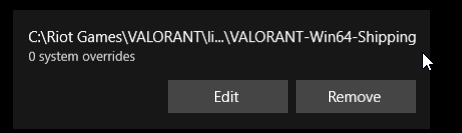
- Klik Remove. Lakukan Langkah 6 dan 7 untuk tiap entri pada daftar yang mengandung Riot Games, Riot Vanguard, VALORANT, atau judul Riot lainnya.
-
Mulai ulang komputermu agar perubahannya bisa diterapkan.
Jika kamu terus mengalami masalah ini setelah mengikuti langkah-langkah di atas, /kirim tiket di bawah ini untuk mendapatkan bantuan lebih lanjut.
